Wir haben viele Netzwerkkarten zur Verfügung, um im Internet surfen zu können. Allerdings sind nicht alle gleich. Wir können Wi-Fi-Netzwerkkarten haben, die akzeptieren Überwachungsmodus und Paketinjektion . Dies ist ein Muss für die Durchführung von Wi-Fi-Audits. Daher benötigen wir eine kompatible Karte. In diesem Artikel werden wir darüber sprechen und einige Richtlinien geben, um zu wissen, ob der Chipsatz einer Wi-Fi-Netzwerkkarte den Überwachungsmodus und die Paketinjektion unterstützt oder nicht.
Was ist der Monitormodus?

Zuerst werden wir erklären, was die Überwachungsmodus aus denen einige Wi-Fi-Karten bestehen. Auch als Abhörmodus bekannt, wird er zum Erfassen von Daten verwendet. Grundsätzlich beginnt die Karte, um sie herum befindliche Wi-Fi-Pakete zu erfassen. Sie können die Clients, die mit einem Netzwerk verbunden sind, über den Access Point hinaus analysieren.
Diese Funktion ist unerlässlich, um a Netzwerk-Audit . Zum Beispiel um einen WEP-Schlüssel zu testen. Um es verwenden zu können, ist es notwendig, eine Reihe von Hacking-Tools wie das Kali . zu verwenden Linux Betriebssystem, das viele Programme enthält.
Daher ist der Monitormodus einer der Modi, in denen die Wi-Fi-Netzwerkkarte arbeiten kann. Was es tun wird ist „hören“ Sie sich alle Pakete an um sie herum und in der Lage sein, sie zu analysieren und die Kommunikationen zu identifizieren. Um es verwenden zu können, muss die Karte natürlich kompatibel sein.
So erkennen Sie, ob meine Netzwerkkarte dies unterstützt
Nachdem wir erklärt haben, woraus der Monitormodus besteht, werden wir darüber sprechen, wie wir feststellen können, ob eine Wi-Fi-Netzwerkkarte wirklich kompatibel ist oder nicht. Wir müssen eine Reihe von Schritten befolgen, von einigen einfachen Schritten, bei denen wir nur im Internet nach Informationen suchen müssen, bis hin zu anderen, bei denen wir etwas anderes am Computer tun müssen.
Kennen Sie den Chipsatz der Netzwerkkarte
Das erste und einfachste ist, kenne den genauen Chipsatz die die Wi-Fi-Netzwerkkarte verwendet. Auf diese Weise müssen wir nur zu Google gehen und detaillierte Informationen zu diesem Modell finden und herausfinden, ob es den Monitormodus und die Paketinjektion akzeptiert oder nicht. Dafür können wir zur Wi-Fi-Kartenbox gehen.

Wir können sogar direkt auf die Karte selbst gehen und sehen eine Aufkleber wo normalerweise die Informationen zum genauen Modell herkommen. Wir müssen es nur aufschreiben und bei Google suchen, wo wir alle Daten finden, die uns interessieren.

Finden Sie den Chipsatz der Karte in Windows
Wir können es jedoch nicht nur in der Schachtel oder auf der Karte selbst sehen, sondern auch in Windows . Die meisten Wi-Fi-Karten verwenden den Chipsatz des Herstellers Realtek, aber es gibt einige Modelle, die über einen Monitormodus verfügen und andere nicht, daher sollten Sie das genaue Modell kennen.
Wir müssen zu Start gehen, wir suchen nach dem Geräte-Manager, wir gehen zu Netzwerk Adapter und dort suchen wir den Adapter, der uns interessiert. Wir können auch über die Systemsteuerung eintreten und zum Abschnitt Geräte gehen, wo wir zum gleichen Abschnitt gelangen würden.
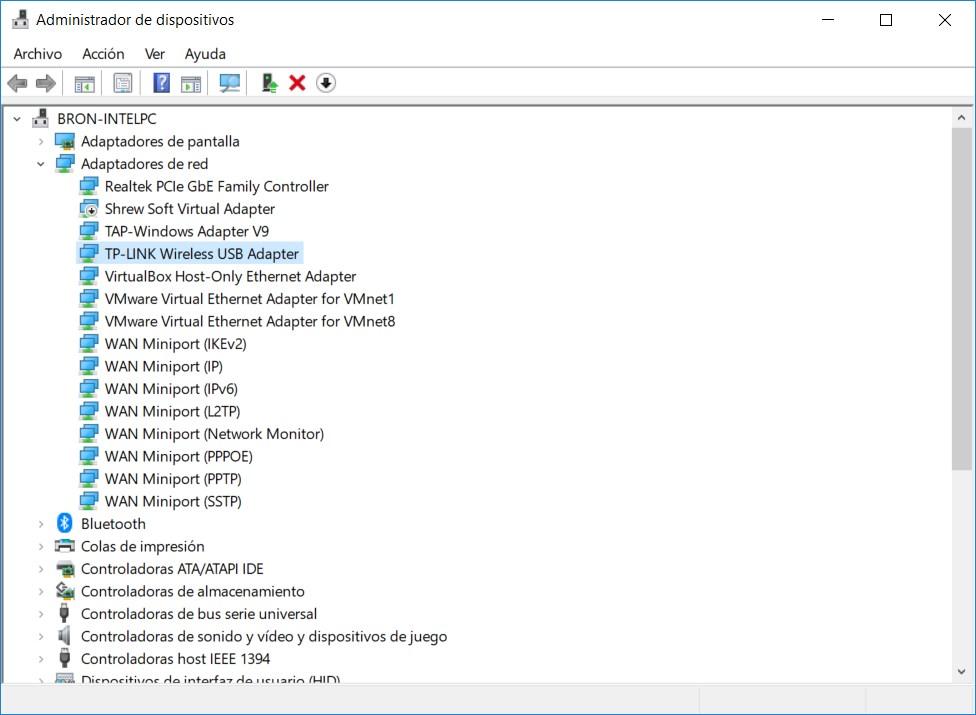
Einmal hier musst du Doppelklicken Sie auf die entsprechende Netzwerkkarte. Wir müssen Details angeben und ID auswählen. Hardware. Dadurch können wir das genaue Modell der Karte kennen und einfach durch eine Google-Suche Informationen über unseren Chipsatz finden und ob er den Monitormodus unterstützt oder nicht.
Eine andere Möglichkeit, um herauszufinden, welcher Chipsatz der Wi-Fi-Netzwerkkarte ist, die wir in Windows haben, besteht darin, Programme von Drittanbietern zu verwenden. Wenn wir genauere Informationen wünschen oder Probleme haben, diese Daten in Windows zu finden, können wir DriverIdentifier oder AIDA64 installieren.
Sehen Sie sich den Chipsatz der Netzwerkkarte unter Linux an
Wir können auch eine Reihe von Schritten in a . ausführen Linux Betriebssystem, um den Chipsatz der Wi-Fi-Netzwerkkarte zu finden. Wenn wir beispielsweise eine Debian-Version installiert haben, müssten wir die Befehle „Ispci“ verwenden, um die am PCI angeschlossenen Geräte zu überprüfen, und „Isusb“, mit dem die über USB angeschlossenen Geräte angezeigt werden. Denken Sie daran, dass eine Wi-Fi-Netzwerkkarte PCI und USB sein kann.
In unserem Beispiel haben wir die Karte in ein Debian-System gesteckt und können diese Ausgabe von „Isusb“ sehen, wo sie direkt das Modell des Atheros AR9271-Chipsatzes anzeigt.
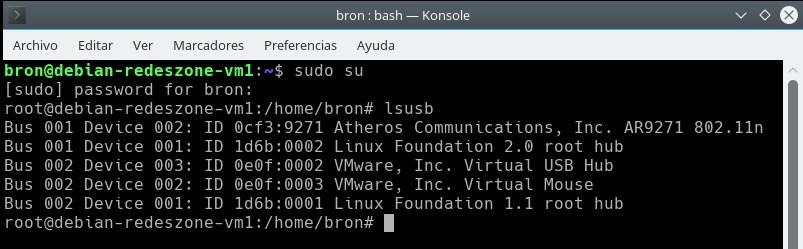
Alternativ können Sie auch wissen, ob unsere WLAN-Netzwerkkarte den Monitormodus unterstützt, indem Sie die aircrack-ng-Suite in unserer Distribution installieren, sowie Distributionen verwenden, die auf WLAN-Audits ausgerichtet sind, wie WifiSlax oder Kali Linux. Wenn wir es installiert haben, müssen wir den Befehl airmon-ng ausführen.
Kennen Sie den Chipsatz der WiFi-Karte vor dem Kauf
Viele Benutzer werden wissen wollen, ob eine Karte Überwachungsmodus oder nicht vor dem Kauf. Auf diese Weise können sie zwischen allen verfügbaren Optionen wählen und eine wirklich kompatible erwerben und für diesen Zweck verwenden.
In diesem Sinne können wir die Wikidevi Webseite. Dort finden wir eine große Datenbank mit nur Modellen von Wi-Fi-Karten und den entsprechenden Hardwareversionen. Auf diese Weise wissen wir im Detail, welche Hardware verwendet wird und suchen nach Informationen über den Chipsatz, um zu wissen, ob er den Monitormodus unterstützt oder nicht.
Beachten Sie jedoch, dass einige Herstellermodelle über drei Hardware-Revisionen verfügen. Dies bedeutet, dass einer von ihnen den Monitormodus unterstützt, der Rest jedoch nicht. Daher müssen wir wirklich herausfinden, ob diese Version für uns funktioniert oder nicht.
Auch die Offizielle Website von Acryl WiFi hat einen Abschnitt, in dem wir die wichtigsten Wi-Fi-Karten sehen können, die den Monitormodus in Windows unterstützen. In den meisten Fällen wird der Monitormodus jedoch auch unter Linux unterstützt, wenn Sie den Monitormodus unter Windows unterstützen. WifiSlax zeigt auch, welche Karten für Ihre Distribution kompatibel sind.
Kurz gesagt, der Monitormodus ist eine Funktion, die einige Wi-Fi-Netzwerkkarten haben. Wir haben erklärt, wie Sie feststellen können, ob unsere sowohl unter Windows als auch unter Linux kompatibel ist oder nicht und wofür diese Funktion wirklich funktioniert.
